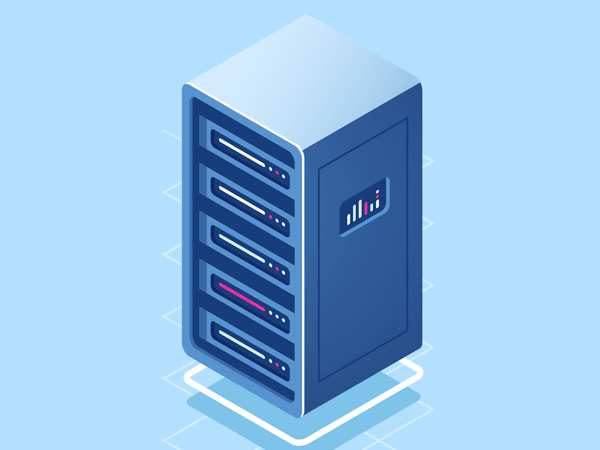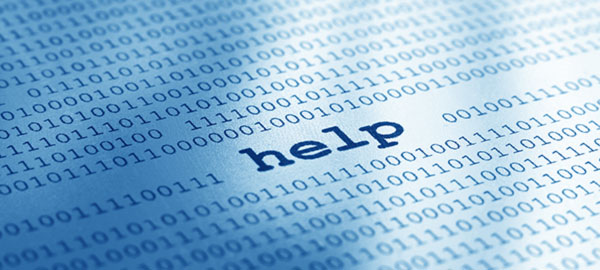Массив RAID 1 это, пожалуй, самый надежный тип RAID, однако даже он может выходить из строя. В этой статье мы рассмотрим, главные причины выхода из строя и как восстановить данные c RAID 1 массива в случае непредвиденных ситуаций его работе.
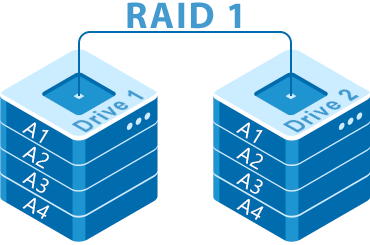
Содержание
- Принцип работы массива RAID 1
- Главные недостатки массива RAID 1
- Причины выхода массива RAID 1 из строя
- Что делать если RAID 1 не может активировать Spare Disk (запасной диск)?
- Как заменить вышедший из строя накопитель RAID 1 в Linux?
- Как заменить вышедший из строя накопитель RAID 1 в Windows?
- Как восстановить данные в случае выхода из строя массива RAID 1?
Многие пользователи, которые беспокоятся о сохранности важных данных выбирают массив RAID 1 в качестве основного хранилища. Например, этот тип RAID используют финансисты для хранения финансовых отчетов и небольших баз данных, которые они используют в своей повседневной работе и которые имеют большое значение. Это объясняется высокой надежностью массива RAID 1. В то же время, несмотря на всю кажущуюся надежность нельзя пренебрегать резервным копированием важных данных, ведь даже RAID 1 не способен гарантировать сохранность данных. Для того, чтобы разобраться почему это так – давайте рассмотрим устройство массива RAID 1, преимущества и недостатки, а также возможные риски потери важной информации.
Принцип работы массива RAID 1
RAID 1 являет собой тип дискового массива, в котором каждый накопитель является точной копией предыдущего. Именно поэтому его еще называют «зеркалированием». То есть это не резервная копия данных, а избыточность томов на дисках. Когда производится запись информации – контроллер одновременно записывает ее на несколько дисков (а не на один как обычно). Отсюда сильное снижение скорости записи данных. Например, если запись архива размером 10 ГБ на обычный жесткий диск занимает 5 мин, то запись этого же файла на массив RAID 1, состоящий из трех дисков займет 15 мин соответственно (так как система запишет 30 ГБ данных (три раза по 10 ГБ)). В то же время, считывание информации будет происходить в три раза быстрее, так как информация считывается одновременно с трех дисков (как в случае с RAID 0). Принцип записи информации изображен на иллюстрации ниже.

Отсюда можно сделать вывод, что массив RAID 1 подходит для пользователей, которые хранят ценную информацию и заботятся о ее сохранности в первую очередь, не смотря на низкую скорость записи данных. Поэтому, если для вас важны скорость передачи информации – вам стоит присмотреться к другим типам RAID. О всех преимуществах и недостатках разных конфигураций RAID массивов вы можете прочесть в статье «RAID — типы массивов, их преимущества и недостатки»
Главные недостатки массива RAID 1
Несмотря на высокий уровень сохранности данных массив RAID 1 обладает определенными недостатками. В первую очередь стоит сказать, что если вы хотите увеличить уровень надежности в массиве RAID 1 – вы можете использовать более двух дисков. Чем выше количество накопителей – тем выше надежность. Однако отсюда же вытекает первый недостаток RAID 1 – цена за Гигабайт памяти.
Все дело в том, что независимо от того, какое количество дисков вы добавили в массив – вам будет доступен объем памяти наименьшего из накопителей (к стати стоит отметить, что рекомендуется использовать диски с одинаковыми характеристиками). Все остальные деньги будут потрачены на обеспечение безопасности данных, так как на оставшихся накопителях будут хранится копии информации, а значит они не будут доступны для пользователя.
Еще одним недостатком является (как уже упоминалось выше) – скорость записи информации. То есть, чем больше накопителей вы будете использовать – тем ниже будет скорость записи данных. Кроме того, максимальная скорость записи информации напрямую будет зависеть от самого медленного накопителя, так как пока один блок информации не будет записан на все диски – запись второго блока не начнется. К стати, это еще одна причина, почему настоятельно рекомендуется использовать идентичные накопители.
Многие программные контроллеры не поддерживают «горячую замену» вышедшего из строя накопителя. Соответственно, для того чтобы заменить поврежденный диск придется отключить питание. Это делает крайне неудобным использование массива RAID 1 в серверах, которые использует большое количество людей, так как отключение питания приведет к недоступности данных. Лучше всего в для этих целей использовать аппаратные контроллеры, которые могут обеспечить поддержку «горячей замены» дисков.
Однако аппаратные контроллеры дороже программных, что также отразится на общей стоимости массива RAID 1.
Этот уровень RAID отлично подходит для домашних серверов с важной информацией, для которых достаточно двух дисков. В этом случае цена массива будет не слишком велика, плюс можно использовать программный контроллер, что позволит снизить общую стоимость массива.
Причины выхода массива RAID 1 из строя
Причин, способных вывести RAID 1 из строя не так уж и много, однако они существуют. Первой и одной из наиболее значимых являются перепады электричества и внезапное отключение питания. Из-за перебоев с электричеством нередко выходит из строя контроллер, который отвечает за распределение данных.
Для того, чтобы восстановить работоспособность массива придется использовать контроллер точно такой же фирмы или операционной системы, так как они не взаимозаменяемы, ведь восстановить данные просто подключив накопитель как обычный диск не получится.
Кроме того, нет никакой гарантии, что после замены контроллера (даже если это будет точно такая же модель) данные снова будут доступны. Все дело в том, что в новый контроллер может не «знать», где именно на диске находится начальный блок информации и не сможет правильно построить RAID массив.
В такой ситуации лучше извлечь данные с накопителей, создать массив заново и скопировать данные из восстановленной копии обратно. О том, как восстановить данные с массива RAID 1 читайте в последнем пункте этой статьи.
Иногда бывают случаи, когда перепады электроэнергии выводят из строя сразу все диски. В такой ситуации процесс восстановления данных сильно усложняется, так как нужно сначала устранить физическую проблему накопителя заменив сломанные детали и уже тогда приступать к восстановлению данных.
Еще одной причиной потери информации (и, пожалуй, самой распространенной) является человеческий фактор. Нередко системные администраторы халатно относятся к своей работе из-за чего пользователи теряют важные данные как следствие случайного удаления или форматирования целого массива диска или раздела. В этой ситуации вернуть данные штатным способом не получится. Придется использовать стороннее ПО для восстановления данных.
Что делать если RAID 1 не может активировать Spare Disk (запасной диск)?
Операционная система Linux поддерживает добавление так называемых Spare дисков. Spare Disk — это накопитель, который используется в массиве как запасной и в случае поломки одного из дисков он автоматически задействуется и все данные копируются на него.
Для пользователя этот процесс проходит незаметно. Он только получит сообщение, что был задействован запасной накопитель и что поломанный диск можно извлечь. Как видите, это очень удобная функция, позволяющая повысить уровень безопасности данных. В операционной системе Linux за сборку и нормальное функционирование RAID массивов отвечает утилита «mdadm«. Однако иногда она может работать не совсем корректно и RAID 1 массив иногда не может активировать запасной диск.
Случаться это может по следующим причинам:
- Ошибки чтения во время синхронизации – решается повторным переподключением накопителя либо его заменой;
- Поврежденные сектора на диске – если в качестве spare диска используется накопитель со слишком большим количеством поврежденных секторов – mdadm не добавит его в массив, так как вероятность того, что этот накопитель выйдет из строя в ближайшее время очень высока, соответственно копировать информацию на такой диск не имеет смысла. Пользователь получит сообщение, что один из дисков массива вышел из строя, а запасной диск не был задействован;
- Поврежденный кабель подключения или неправильно подключенный spare disk – иногда mdadm не может активировать запасной накопитель из-за того, что кабель подключения не был дожат до конца, либо он поврежден. Соответственно утилита просто не «найдет» нужный диск и не сможет его активировать;
- Поврежденный диск – пользователь может даже не догадываться, что его накопитель сломан или работает не правильно. Например, иногда может выходить из строя контроллер жесткого или SSD диска. В этой ситуации утилита также не сможет активировать запасной диск в случае надобности;
Какой бы не была причина того, что контроллер массива не может задействовать запасной диск – важно сразу же ее исправить, а лучше предотвратить. Для этого используйте только исправное оборудование, в котором вы на 100% уверены. В противном случае вы можете потерять важные данные.
Как заменить вышедший из строя накопитель RAID 1 в Linux?
Эту часть статьи очень важно прочесть начинающим пользователям, так как часто они не умеют правильно заменять поломанный диск и либо запускают процесс инициализации массива, либо перестраивают массив заново. Каждое из этих действий неизменно ведет к потере данных.
Прежде всего, вам следует ознакомится с процессом замены диска для вашего уровня, так как процедура замены будет отличаться в зависимости от типа контроллера и уровня RAID массива. Например, в первую очередь ознакомитесь поддерживает ли ваш контроллер горячую замену диска, так как от этого зависит то, будете ли вы отключать питание массива.
Итак, процедура замены поврежденного диска в RAID 1 выглядит следующим образом:
- Сделайте резервную копию всех важных данных, так как пользователи часто теряют информацию именно в процессе замены поврежденного диска.
Если ваш RAID 1 массив находится в рабочем состоянии – вы можете просто скопировать нужные файлы в другое место. Если же ваш массив выдал ошибку и не запускается – восстановите данные с помощью – RS RAID Retrieve. Процесс восстановления информации детально расписан в последнем пункте этой статьи.
- Если вы используете программный контроллер – отметьте диск как поврежденный, а затем удалите его из массива. Для этого выполните в терминале одна за другой следующие команды:
# mdadm /dev/md0 -f /dev/sda2
# mdadm /dev/md0 --remove /dev/sda2
Стоит отметить, что sdb2 это диск, который подключен к второму SATA порту. На всякий случай напомним, что в операционной системе Linux диски идентифицируются следующим образом:
sd – буквы, которые обозначают тип подключения SATA;
a – номер диска. Например, a – это первый диск, b – второй, c – третий и т.д.
2 – это номер раздела на диске;
То есть sda2 это второй раздел на первом SATA диске.
- Желательно отключить питание даже если ваш контроллер поддерживает функцию hot spare (горячая замена диска). Это позволит безопасно работать с массивом и исключить вероятность коротких замыканий и т.д. Единственным вариантом, когда можно не отключать питание – это замена диска на сервере, которым пользуется большое количество людей. И даже в этой ситуации лучше либо перенести данные на другой сервер (если у вас такой есть), либо создать предупреждение о сервисных работах.
- Подключите новый диск к массиву и включите питание. Затем скопируйте таблицу разделов на новый накопитель при помощи утилиты sfdisk. Для этого выполните команду:
# sfdisk -d /dev/sda2 | sfdisk /dev/sdb
где /dev/sda2 — это источник, а /dev/sdb — новый диск, на который копируется таблица разделов.
Если в вашей системе sfdisk отсутствует – установить ее можно выполнив в терминале команду:
apt install sgdisk/sfdisk
- Теперь нужно дать команду утилите mdadm включить новый диск в массив, чтобы контроллер скопировал не него информацию и работал с ним как с частью массива. Если разделов несколько – эту операцию нужно проделать для каждого раздела:
# mdadm /dev/md125 -a /dev/sdb1
# mdadm /dev/md125 -a /dev/sdb2
# mdadm /dev/md125 -a /dev/sdb3
После этого, начнется процесс перестройки вашего массива. Ни в коем случае не отключайте питание пока он не закончится. После того, как новый диск будет добавлен – вы снова сможете использовать ваш RAID 1 массив как и раньше.
Как заменить вышедший из строя накопитель RAID 1 в Windows?
В операционной системе Windows, если диск массива выходит из строя, то в диспетчере дисков он получает статус неисправного накопителя «Отказавшая избыточность».
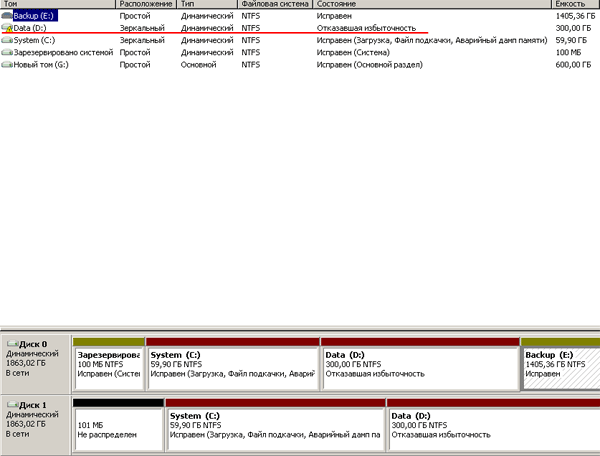
Алгоритм замены диска выглядит следующим образом:
- Сделайте резервную копию всех важных файлов, чтобы не потерять информацию, в случае если что-то пойдет не так.
- Отключите питание, затем замените поврежденный накопитель на новый. После этого снова включите питание компьютера. Щелкните правой кнопкой мыши по «Пуск» и выберите «Управление дисками».
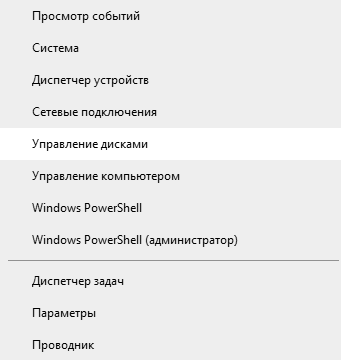
- В открывшемся окне «Управление дисками» появится предложение использовать новый диск. Нажмите «OK». После этого щелкните на нем правой кнопкой мыши и выберите «Преобразовать в динамический диск».
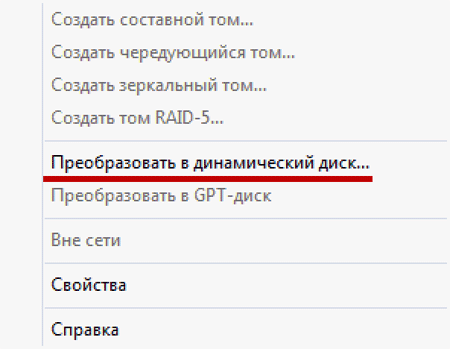
- Вы увидите окно преобразования дисков. В этом окне отметьте ваш диск галочкой и нажмите «ОК».
- Щелкните правой кнопкой мыши на вашем массиве и выберите «Удалить зеркало». Перед вами откроется окно удаления зеркала. Выберите отсутствующий диск (тот, который мы раньше изъяли), щелкните на нем правой кнопкой мыши и выберите «Изъять диск».
- Щелкните правой кнопкой мыши на диске который остался в массиве и выберите «Добавить зеркало». В открывшемся окне выберите новый диск и нажмите «Добавить зеркальный том».
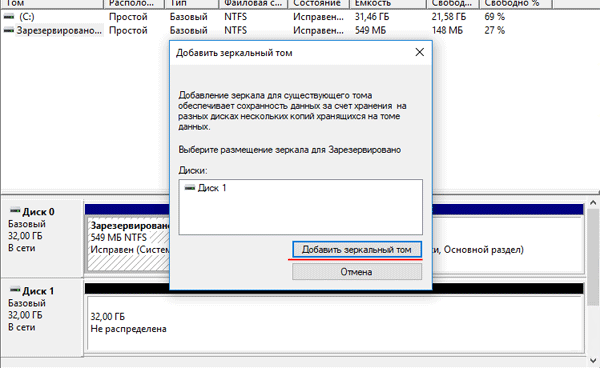
После этого появится окно с предупреждением, что выбранные диски буду конвертированы в динамические. Нажмите «ОК», после чего ваш новый диск будет успешно добавлен к массиву RAID 1.
Как восстановить данные в случае выхода из строя массива RAID 1?
Несмотря на всю надежность массива RAID 1 пользователи иногда теряют ценную информацию. Причин тому может быть достаточно много – начиная случайным удалением данных или форматированием массива и заканчивая потерей данных во время замены поврежденного диска. В любом случае, перед тем как предпринимать любые меры – следует позаботится о безопасности информации. Например, даже если ваш массив перестал запускаться – следует в первую очередь извлечь данные с дисков массива и уже потом приступать к разного рода манипуляциям с дисками массива или контроллером.
Для того, чтобы восстановить данные с массива RAID 1 следует:
Шаг 1: Скачайте и установите программу RS RAID Retrieve. Запустите приложение после установки. Перед вами откроется встроенный RAID конструктор. Нажмите Далее.

Автоматическое восстановление любых RAID массивов
Шаг 2: Выберите тип добавления RAID массива для сканирования. RS RAID Retrieve предлагает на выбор три варианта:
- Автоматический режим – позволяет просто указать диски, из которых состоял массив, и программа автоматически определит их порядок, тип массива и остальные параметры;
- Поиск по производителю – эту опцию следует выбрать, если вам известен производитель вашего RAID контроллера. Эта опция также автоматическая и не требует каких-либо знаний о структуре RAID массива. Наличие данных о производителе позволяют сократить время на построение массива, соответственно она быстрее предыдущей;
- Создание вручную – эту опцию стоит использовать если вы знаете какой тип RAID массива вы используете. В этом случае вы можете указать все параметры, которые вам известны, а те, которых вы не знаете – программа определит автоматически.
После того, как выберите подходящий вариант – нажмите Далее.
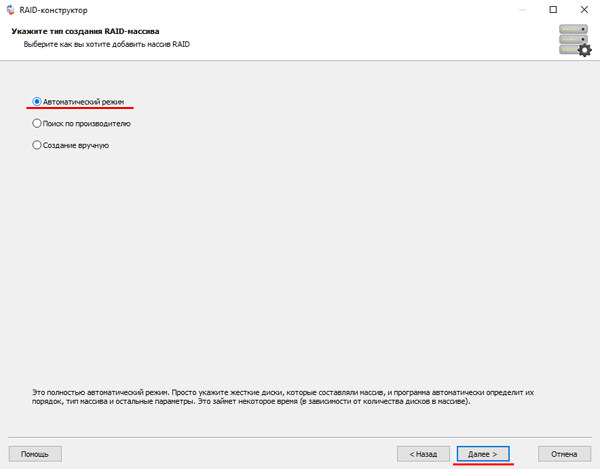
Шаг 3: Выберите диски, из которых состоял RAID массив и нажмите Далее. После этого начнется процесс обнаружения конфигураций массива. После его завершения нажмите Готово.
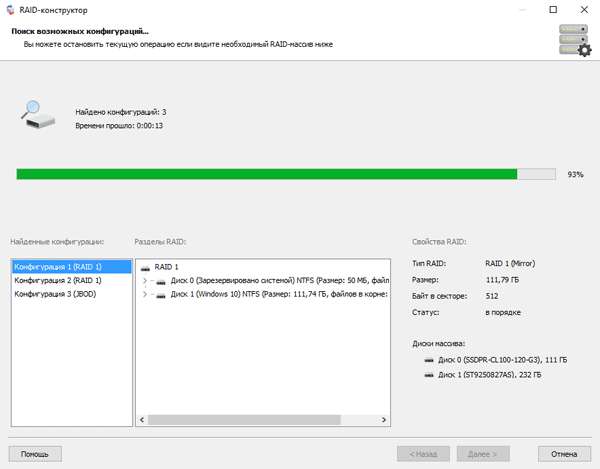
Шаг 4: После того, как конструктор соберет массив — он будет отображаться как обыкновенный накопитель. Дважды щелкните на нем. Перед вами откроется Мастер восстановления файлов. Нажмите Далее.
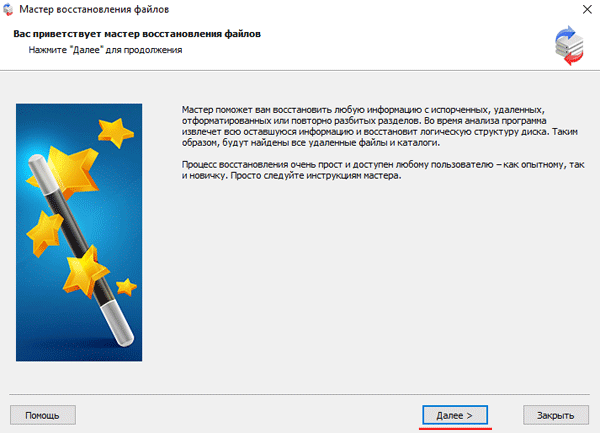
Шаг 5: RS RAID Retrieve предложит просканировать ваш массив на наличие файлов для восстановления. Вам будет доступно две опции: быстрое сканирование и полный анализ массива. Выберите нужный вариант. Затем укажите тип файловой системы, которая использовалась в вашем массиве. Если эта информация вам не известна — отметьте галочкой все доступные варианты как на скриншоте. Стоит отметить, что RS RAID Retrieve поддерживает ВСЕ современные файловые системы.
Когда все настроено — нажмите Далее.
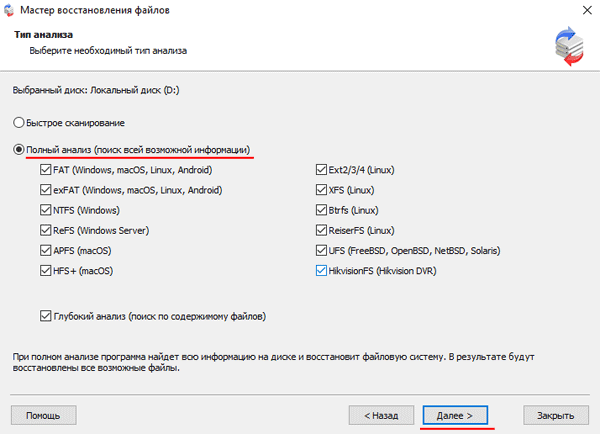
Шаг 6: Начнется процесс сканирования массива. Когда он закончится вы увидите прежнюю структуру файлов и папок. Найдите необходимые файлы, щелкните на них правой кнопкой мыши и выберите Восстановить.
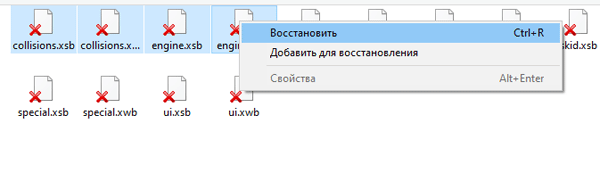
Шаг 7: Укажите место куда будут записаны восстановленные файлы. Это может быть жесткий диск, ZIP-архив или FTP-сервер. Нажмите Далее.
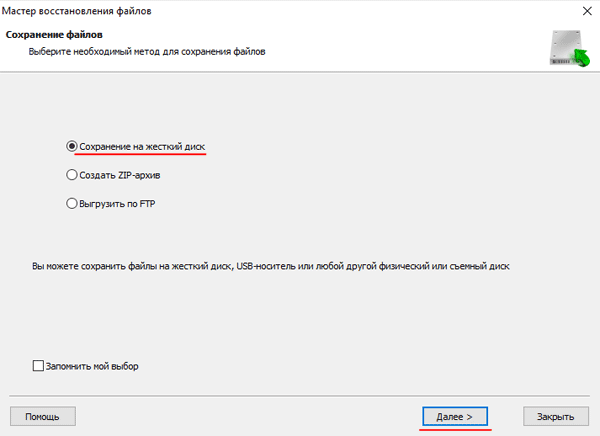
После нажатия кнопки «Далее» программа начнет процесс восстановления. Когда он завершится — выбранные файлы будут в указанном месте.
После того, как все файлы успешно восстановлены — создайте заново RAID 1 массив, а затем скопируйте файлы обратно.
Как видите, процесс восстановления данных с RAID 1 массива достаточно прост и не требует глубоких знаний ПК, соответственно RS RAID Retrieve является отличным приложением как для профессионалов, так и для начинающих пользователей.